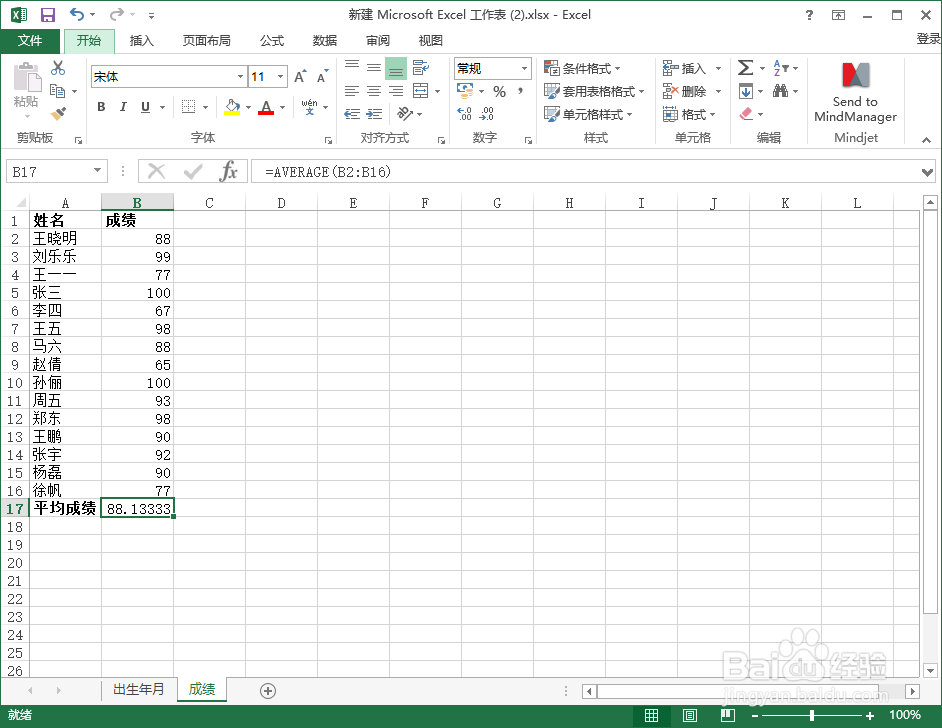在excel表操作中,有时我们需要利用它的函数功能,帮助我们进行一些数据运算,那么excel中怎样求平均值呢?下面介绍一下怎样利用excel表中的average函数求平均值,希望对你有所帮助。
工具/原料
Excel 2013
excel中怎样求平均值
1、第一步:打开一个excel表格,我们需要计算一下表格中各位同学的平均成绩。
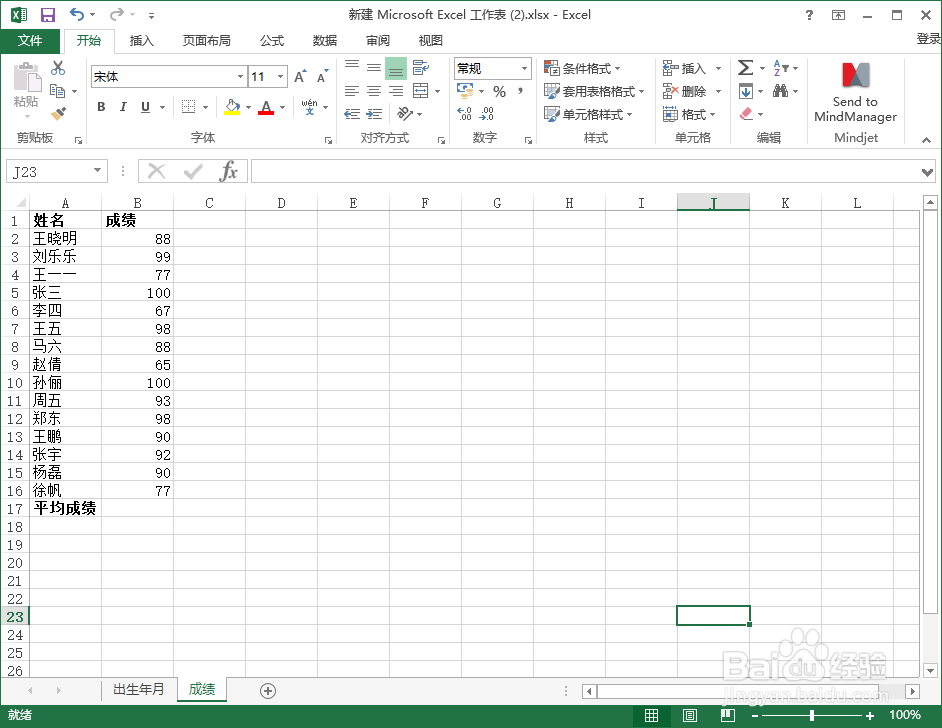
2、第二步:把光标定位在要展示计算结果的单元格中。
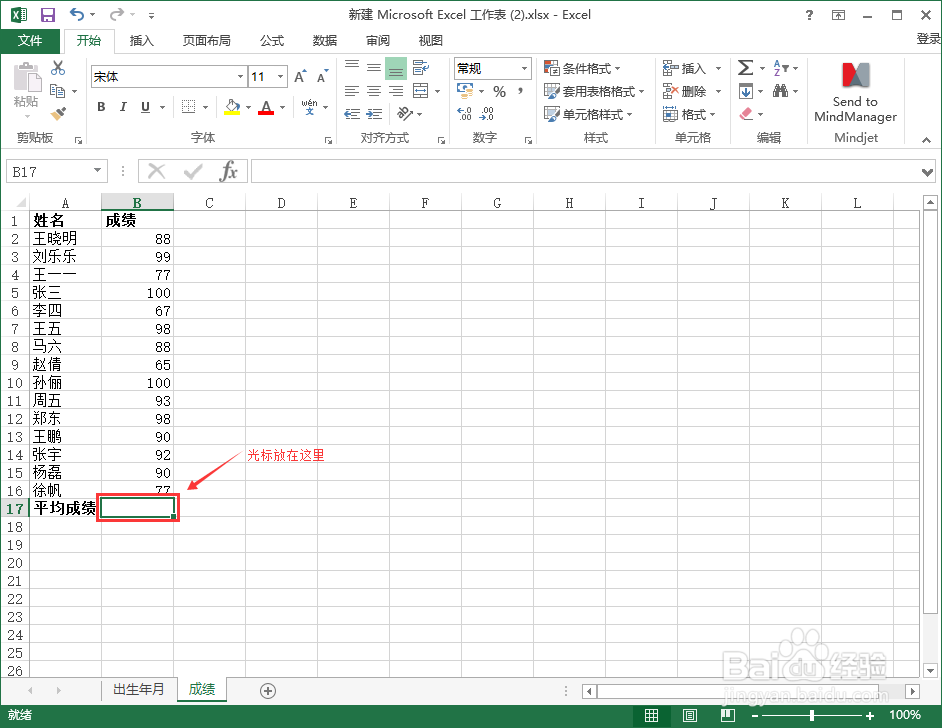
3、第三步:在表格上方的编辑框前面找到“fx”图标按钮(函数)。
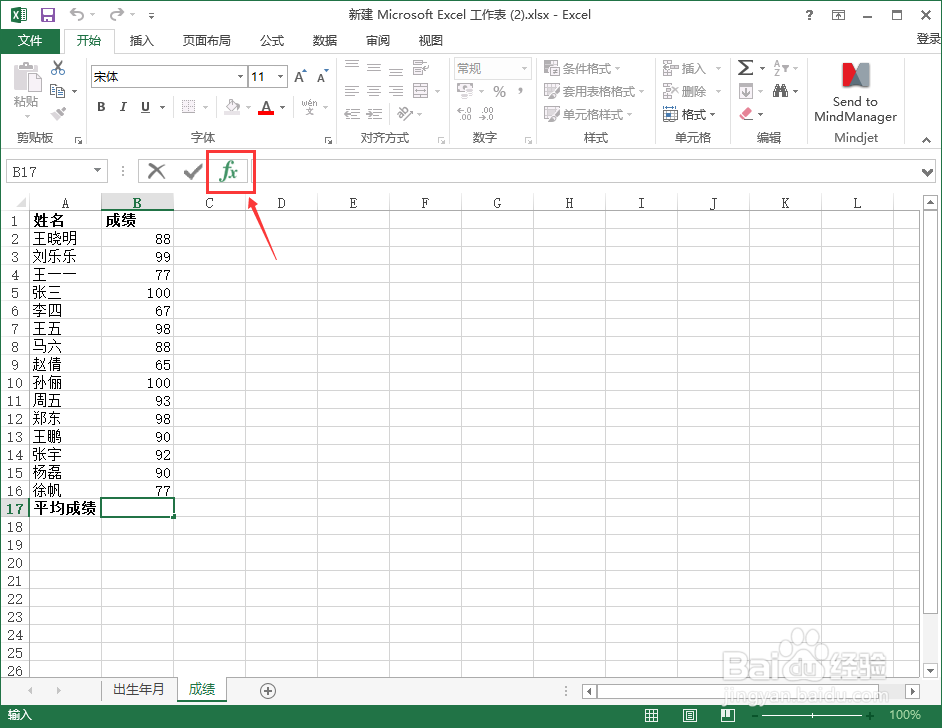
4、第四步:单击“fx”按钮,弹出对话框,选择“average”(平均值函数),单击“确定”按钮。
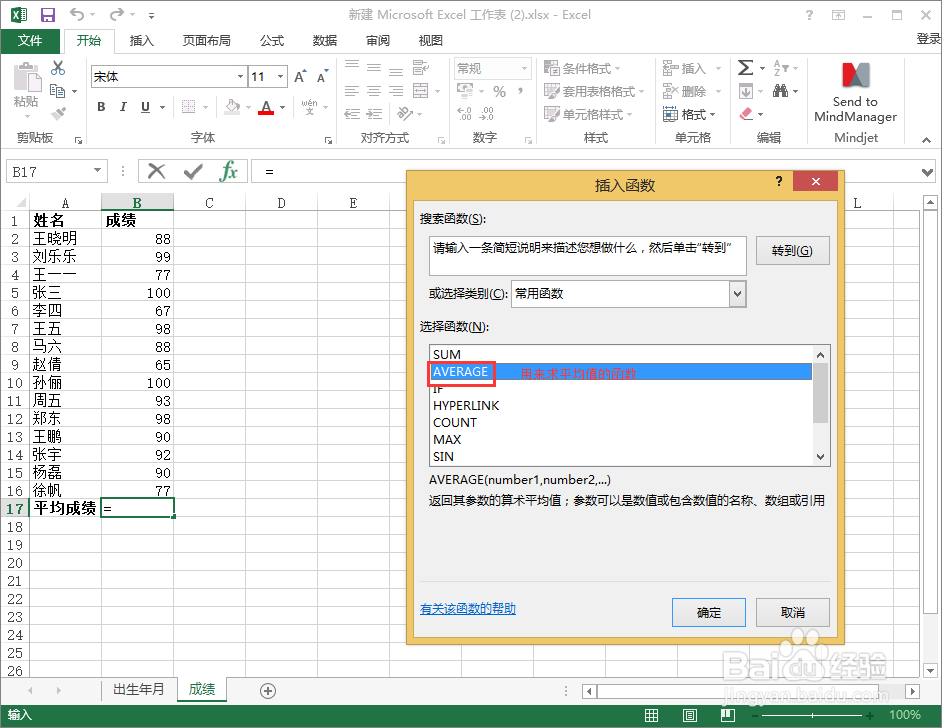
5、第五步:在弹出的对话框中,选择要求平均值的单元格范围,如图所示。
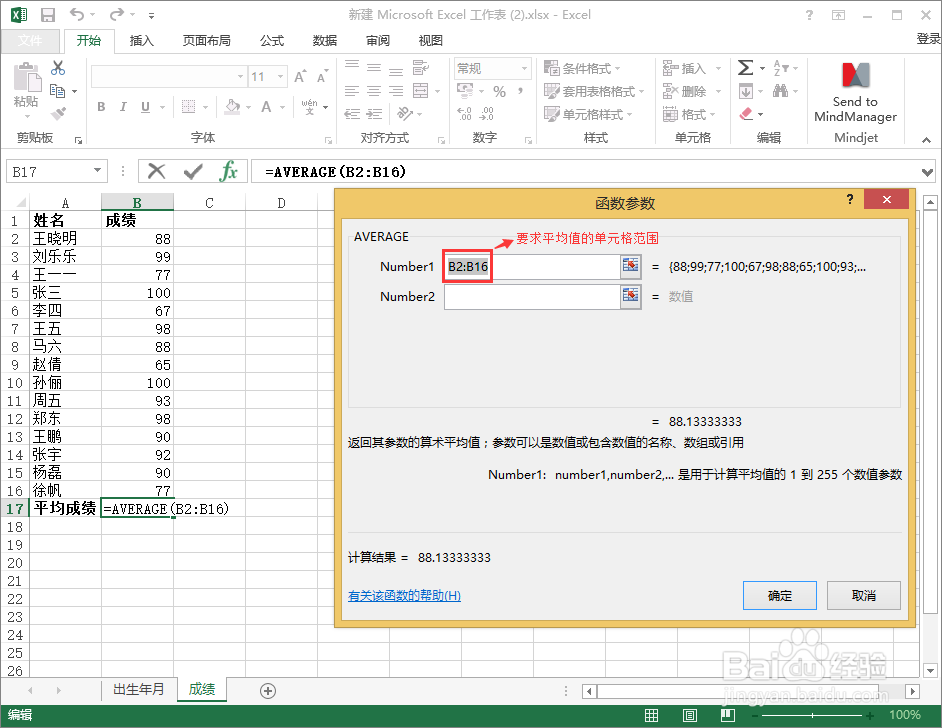
6、第六步:单击“确定”按钮,完成excel中求平均值的操作。